内存卡无法格式化怎么办-更新文件系统解决办法
内存卡不像U盘,没有对应的量产工具,因此一旦出现问题将非常严重。但我们仍然有解决之法,例如内存卡常见的一种故障就是无法格式化的问题,其实产生此问题的根本原因在于内存卡的文件系统被改变所导致,解决之法是更换新的文件系统,此法还是比较特别的,下面就来看一下具体的操作方法。
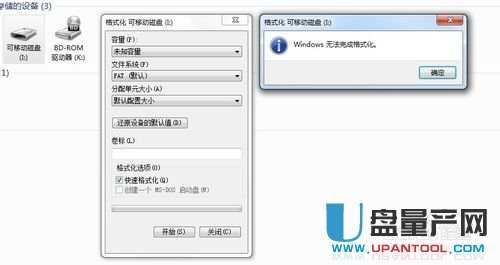
制作Fat格式镜像文件:
点这里下载“内存卡无法格式化修复工具软件winima80”。
下载完成后进行解压(该目录简称解压目录),运行目录中的“winima80.exe”程序进行安装。
安装完成后,双击“winima80”程序运行,在打开的程序主界面中,点击“File”→“New”项,然后在打开的“Format Selection”窗口中选择“Select Custom Image Format”(选择自定义格式)项并点击“确定”按钮。


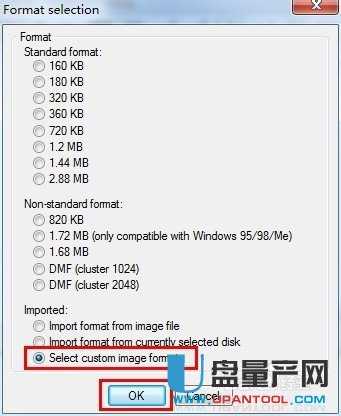
接着在打开的“Edit Fat image size”窗口中,选择“File System”为“Fat12/16”,将“Total Number Of Sectors”(扇区总数)设置为特定大小,小编的内存卡为2G,故应该设置为“2000000000/512=3906250”。然后点击“OK”按 钮将其保存到与下载解压目录相同的位置。
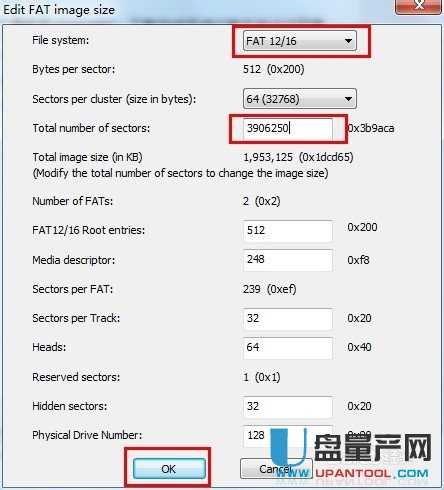
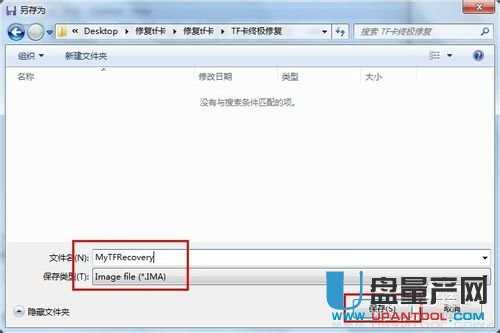
接着点击“Image”→“Inject”项,不断的向其中添加文件,直到填满为止。最后点击“保存”按钮。


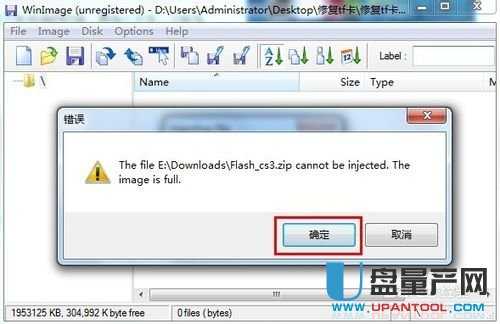

接下来利用读卡器将内存卡连接到电脑上,打开“MSDOS”界面,进入解压目录。特别的对于Win7用户,只需要在解压目录按住键盘Shift键同时右击目录,从弹出的菜单中选择“在此处打开命令行窗口”。
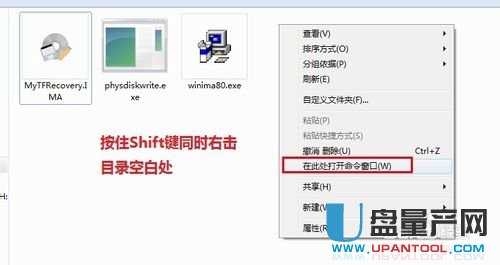
接着在弹出的窗口中选择“要写入的磁盘”,通常情况下直接输入1即可,然后输入“y”并回车,程序就会提示成功写入。
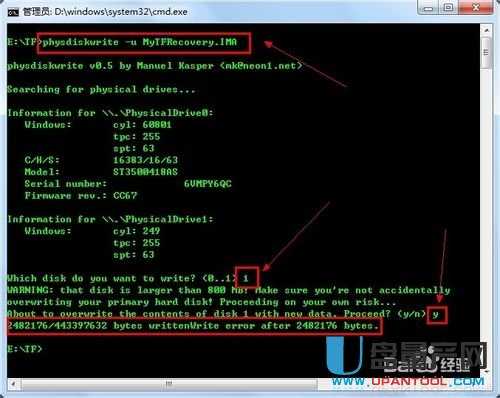
图中的physdiskwrite工具点名字下载
接下来就会发现可以正常打开内存卡了,而且可以正常执行格式化操作啦,在此小编建议采用“低级格式化”操作。
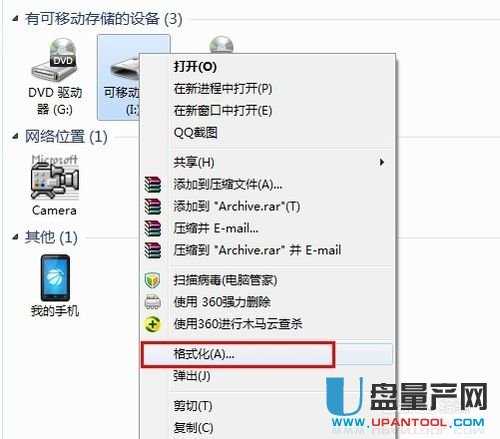
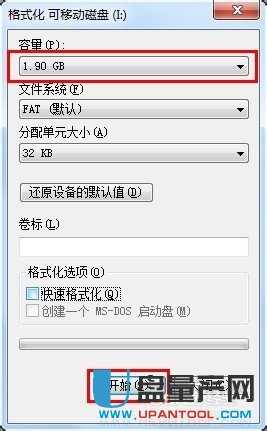
确保解压的目录不含有中文文件名,否则出现无法打开镜像文件的情况发生。
建议大家在第3步操作时,尽量把容量设置小一点,否则可能导致写入失败。
